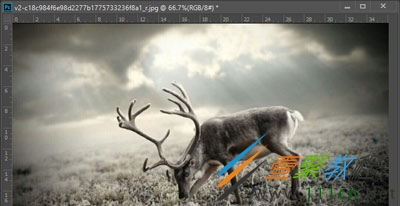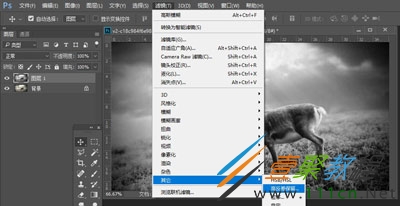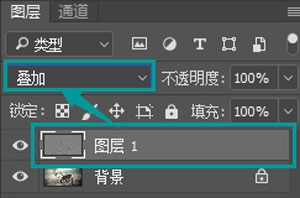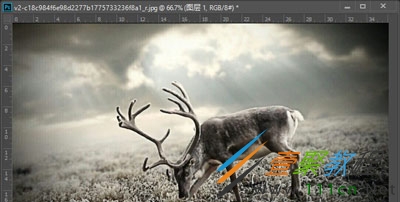PS如何将一张模糊图片变清晰
作者:袖梨
2022-06-28
怎么才能把照片图片变得清楚呢?今天这篇教程我们来为大家介绍一下,PS将一张模糊图片变清晰的方法,有兴趣的朋友就来参考一下吧。
解决方法:
1、打开PS软件,拖入需要进行处理的图片打开,如下图,我们可以看到“鹿”的部分位置都是较为模糊。
2、点选背景图层,按Ctrl+J复制图层,得到图层1。
3、按Ctrl+Shift+U对图层1进行去色处理,处理后图片会变成黑白色。
4、点选图层1,在上方选项中点击“滤镜-其他-高反差保留”。
5、点击后弹框数值调整,根据预览效果修改半径像素,一般在1-5px就可以了。
6、接着点选图层1,将图层模式设置为“叠加”。
7、设置为叠加后,图层1的高反差保留图片就会叠加在背景图层,我们可以看到面部细节明显清晰多了。
8、如果觉得效果不够好的话,可以点选图层1,Ctrl+J进行复制,效果满意后,点选所有图层,Ctrl+E进行合并即可。
以上就是我们为大家介绍的PS将一张模糊图片变清晰的方法,希望可以给大家带来帮助。
相关文章
精彩推荐
-
 下载
下载创造与魔法九游版本
模拟经营 创造与魔法九游版本创造与魔法九游版采用了极致创新的魔幻游戏玩法感受,游戏具备最
-
 下载
下载疯狂医院达什医生中文版(Crazy Hospital)
模拟经营 疯狂医院达什医生中文版(Crazy Hospital)疯狂医院达什医生最新版是一款医院模拟经营类游戏,逼真的场景画
-
 下载
下载宝宝庄园官方版
模拟经营 宝宝庄园官方版宝宝庄园官方版是一款超级经典好玩的模拟经营类型的手游,这个游
-
 下载
下载桃源记官方正版
模拟经营 桃源记官方正版桃源记是一款休闲娱乐类的水墨手绘风格打造的模拟经营手游。玩家
-
 下载
下载长途巴士模拟器手机版
模拟经营 长途巴士模拟器手机版长途巴士模拟器汉化版是一款十分比真好玩的大巴车模拟驾驶运营类